Перед использованием программы Microsoft Lync 2010 Attendant убедитесь, что оборудование подключено. Качество звука в Lync 2010 Attendant зависит от состояния и качества сети и используемых устройств.
В этой статье
Причины возникновения проблем со звуком
Если имеется проблема, то обычно в окне беседы или в окне Lync 2010 Attendant (над значком "Контакты") отображается уведомление. Можно щелкнуть это уведомление, чтобы получить дополнительные сведения или предлагаемые решения.
Проверьте, подключены ли динамики и не выключен ли звук в Windows.
Нет звука
Если из устройства громкой связи не поступает никакой звук, проверьте, положена ли трубка. Также проверьте, установлена ли в динамиках достаточная громкость звука, чтобы его можно было расслышать. Для настройки громкости используйте клавиши громкости на клавиатуре телефона. Кроме того, проверьте, выбран ли телефон в качестве динамика и микрофона.
-
Нажмите кнопку Параметры, перейдите на вкладку Общие, выберите пункт Параметры звука, а затем на вкладке Запись проверьте правильность настройки микрофона и звуковых устройств.
Lync 2010 Attendant работает с широким диапазоном устройств и поддерживает высокое качество звука и изображения. Однако некоторые устройства могут создавать эхо во время разговора. Чтобы уменьшить эффект эха для проблемного устройства, Lync 2010 Attendant использует режим переключателя с голосовой активацией, который предотвращает одновременный разговор двух собеседников.
Распространенные причины плохого качества звука
Наиболее распространены следующие причины плохого качества звука в устройствах.
-
Использование неоптимизированных устройств. Устройства, оптимизированные для Lync 2010 Attendant, проходят строгую проверку качества, чтобы обеспечить хорошее качество звука. Несертифицированные устройства могут демонстрировать низкое качество звука, вызванное, например, использованием низкокачественных звуковых компонентов. Список устройств, оптимизированных для Lync 2010, см. на веб-сайте Microsoft TechNet на странице Телефоны и устройства для Microsoft Lync 2010.
-
Установка программного обеспечения или драйвера звукового устройства сторонних производителей. В некоторых случаях программное обеспечение или драйверы сторонних производителей могут служить помехой в Lync 2010 Attendant.
-
Физическое повреждение устройства.
Способы повышения качества работы устройства
Чтобы улучшить качество работы устройства, можно попытаться выполнить следующие действия.
-
Проверить параметры звука с помощью кнопки Параметры звука на вкладке Общие диалогового окна Параметры.
-
Переключиться на устройство, оптимизированное для Lync 2010. Список устройств см. на веб-сайте Microsoft TechNet на странице Телефоны и устройства для Microsoft Lync 2010.
-
Удалить дополнительное программное обеспечение и драйверы звуковых устройств сторонних производителей.
-
Заменить дефектное или поврежденное устройство.
-
Использовать мини-гарнитуру, чтобы исключить эхо.
-
Если для воспроизведения и захвата звука используются два разных устройства (например, настольные динамики и веб-камера), разместить их отдельно друг от друга, чтобы минимизировать эффект эха.
Проверка правильности настройки устройств
Установка Lync способна обнаружить телефон и другие используемые совместимые устройства связи, например IP-телефон, мини-гарнитуру, веб-камеру, микрофон или динамики. Можно также добавлять устройства после установки Lync 2010 Attendant.
Чтобы проверить правильность установки устройств, выполните следующие действия.
-
Нажмите значок звукового устройства и выберите пункт Настройка звука.
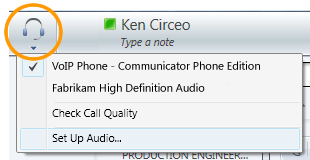
-
В диалоговом окне Настройка звука и видео выберите соответствующие раскрывающиеся списки, чтобы настроить телефон, динамики и микрофон, а также громкость. Можно выбрать основное звуковое устройство и проверить громкость микрофона и динамиков.
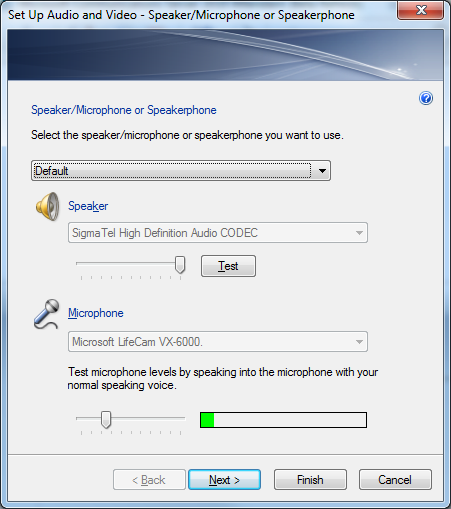
Примечание: Чтобы переключить устройства в процессе беседы, щелкните значок звукового устройства вверху главного окна Attendant, а затем выберите в меню соответствующее устройство. Чтобы переключить устройство по умолчанию, которое Lync 2010 Attendant использует при ответе на звонок, щелкните значок звукового устройства вверху главного окна Attendant, а затем выберите пункт Настройка звука.
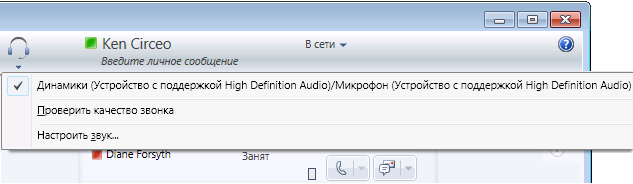
Проблемы удаленного рабочего стола
Lync 2010 Attendant поддерживает текст мгновенных сообщений и информацию о присутствии только в сеансе удаленного рабочего стола. Телефонные, аудио- и видеоконференции не поддерживаются. Можно перенаправлять или отклонять входящие звонки, но нельзя настроить звуковое устройство, чтобы оно выполняло исходящие звонки или принимало входящие звонки.
Проблемы режима телетайпа (TTY)
Режим телетайпа (TTY) используется для передачи текстовых сообщений по телефонной линии. Для интерпретации измененного звука необходимо подключить устройство TTY, иначе качество звука во время звонка может оказаться низким. Кроме того, при использовании режима TTY в конференции могут возникнуть проблемы с качеством звука.
По умолчанию режим телетайпа (TTY) отключен. Режим TTY можно включить на вкладке Телефоны в диалоговом окне Параметры. Затем потребуется выйти из Lync 2010 Attendant и войти снова, чтобы воспользоваться этой функцией.
Советы по исключению проблем со звуком
-
Для выполнения звонков не рекомендуется использовать подключения через виртуальную частную сеть (VPN) или службу удаленного доступа (RAS).
-
Следует использовать устройства, оптимизированные для работы с объединенными коммуникациями Майкрософт.
-
Если пропускная способность сети представляет проблему, необходимо ограничить другие действия компьютера во время звонка.
-
Рекомендуется использовать IP-телефоны (такие как Polycom CX600 или Polycom CX700) в следующих случаях:
-
при выполнении работы с высокой загрузкой ЦП;
-
если требуется бесперебойный телефонный доступ (например, USB-телефон не работает, когда компьютер находится в спящем режиме);
-
если имеется достаточная пропускная способность, поскольку использование IP-телефона может уменьшить полосу пропускания, доступную другим программам и службам.
-










